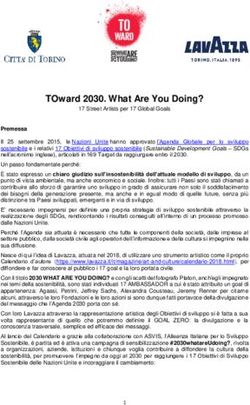Lab 1: Introduzione ad Android - Università degli Studi di Bergamo Dipartimento di Ingegneria
←
→
Trascrizione del contenuto della pagina
Se il tuo browser non visualizza correttamente la pagina, ti preghiamo di leggere il contenuto della pagina quaggiù
Università degli Studi di Bergamo
Dipartimento di Ingegneria
Lab 1: Introduzione ad Android
Matteo Camilli
matteo.camilli@unimi.it
http://camilli.di.unimi.it
a.a. 2014/15
1The world's most popular mobile platform
• Operating system for mobile devices.
• Android powers hundreds of millions of mobile devices in more than 190
countries around the world. It's the largest installed base of any mobile platform
and growing fast.
Open marketplace for Powerful development
distributing your apps framework
1.5 billion downloads a month Android gives you everything
and growing. Get your apps in you need to build apps. Easily
front of millions of users at optimize a single binary for
Google's scale. phones, tablets, and other
devices.
Powerful API
Android API lets you take advantage
of the hardware capabilities
available on each device.
You write Apps with Java code!
Android growth in device activations
2Download Eclipse + ADT plugin
• Scaricare versione di Eclipse contenente il plugin “Android Development
tools” (ADT) adatto al vostro sistema:
http://developer.android.com/sdk/installing/installing-adt.html
• Per chi usa il pc del lab: \\dalmine05\CORSI\camilli
• NOTA BENE: se lavorate sui pc del lab scaricare il tutto e lavorare in /tmp,
per alleviare problemi di performance.
• Ulteriori informazioni per tool e installazione:
http://developer.android.com/sdk/index.html
• Ulteriori informazioni sviluppo App (Training)
http://developer.android.com/training/index.html
3Configurazione proxy
• Solo su macchine del lab immettere le seguenti impostazioni nell’SDK
manager:
4Esecuzione su emulatore/dispositivo
1) Creare un device virtuale tramite AVD manager
• NOTA BENE: non scegliere una risoluzione elevata (es. HVGA).
2) Eseguire l’App selezionando il dispositivo creato oppure un device reale collegato via USB.
• Per eseguire su un dispositivo reale, dovete abilitare la modalità “Debug USB” nel device.
1) 2)
6Rendere emulatore più reattivo
• Seguire istruzioni riportate qui sotto in base al vostro sistema operativo:
http://developer.android.com/tools/devices/emulator.html#acceleration
• Potete installare Genymotion (non dai pc del lab)
http://www.genymotion.com/
Richiede Oracle Virtual box
https://www.virtualbox.org/wiki/Downloads
7Hands On - HelloWorld
1) Creare un progetto Android
2) Introduzione alla struttura del progetto
http://developer.android.com/training/basics/firstapp/index.html
8Principali componenti di un App
• Un’applicazione Android è impacchettata in un file .apk contenente:
1) I sorgenti Java dei componenti (directory src)
2) I file delle risorse e dei layout (directory res)
3) Il file AndroidManifest.xml che descrive l’intera applicazione. Questo
package è il veicolo di distribuzione e di istallazione dell’applicazione sui
dispositivi. Ad esempio specifica:
• Nome App, versione, versione di Android richiesta, descrizione Activity,
Services, Intent receiver, Permessi…
9Overview Architettura
10Application Components
• ACTIVITY
• Componente UI, tipicamente corrisponde ad una schermata sul dispositivo
• INTENT RECEIVER
• Permette di scrivere del codice che viene eseguito su particolari eventi.
L’applicazione viene risvegliata sugli eventi dichiarati:
• Es: - “Network established”, “When the phone rings”, “on incon tap”, ...
• SERVICE
• Task eseguito in background senza UI
• CONTENT PROVIDER
• Consente di condividere dati tra applicazioni
11Replacing & Reusing Components
System picks the
Home Client components components able to
make a request for perform that action
a specific action
Contacts
Gallery
Pick
photo
GMail
Picasa
Intent
SMS
New components
Dropbox
can use existing
Facebook functionality
Components can be
replaced any time
12Intents (examples)
Show
Location Share
go
Home
Edit
Contacts
... Pick
photo ...
Send
email
Call
number Open
web
page
Send
SMS
13User Interface
1) L’UI associata ad un’Activity è una gerarchia di oggetti View e ViewGroup inserita tramite il
metodo activity.setContentView(...)
2) ViewGroup: Contiene e organizza il layout delle view sottostanti.
3) View: Dette anche UI Widjet. Interagiscono direttamente con l’utente.
Button,
textField,
MenuItem,
ecc.
14Hands On - Starting an Activity
1) Partire da progetto Hello world, creare un’altra Activity
(DisplayMessageActivity). Premendo un bottone della prima activity deve
apparire su UI l’Activity DisplayMessageActivity.
2) Modificare la prima Activity in modo che accetti un testo immesso
dall’utente. Premendo sul pulsante il testo viene passato alla seconda Activity
che lo mostra a video.
http://developer.android.com/training/basics/activity-lifecycle/index.html
15Activity Lifecycle
16Hands On - Activity Lifecycle
1) Partendo dal codice dell’App DisplayMessage, fare in modo che al tap sul
pulsante appaia un messaggio Alert che chiede conferma. Se l’utente
conferma viene lanciata la seconda activity, altrimenti no.
http://developer.android.com/guide/topics/ui/dialogs.html
2) Verificare che vengano eseguite correttamente le chiamate alle callback del
ciclo di vita delle Activity. Potete usare Android Log per far stampare su
console le varie chiamate.
http://developer.android.com/reference/android/util/Log.html
3) Seguire il tutorial alla pagina web:
http://developer.android.com/training/basics/activity-lifecycle/index.html
17Puoi anche leggere